Topp 10 appar för skärminspelning eller inspelning för Windows 11/10
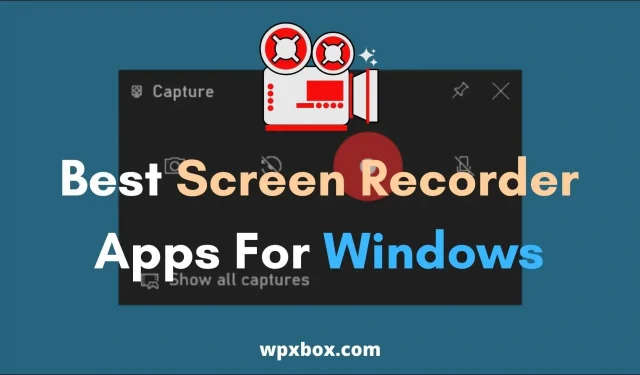
Skärminspelningsappar är praktiska och de kommer väl till pass vid olika tillfällen. Kanske vill du spela in online-tutorials, spela in spelvideor, göra instruktionsvideor, fånga skärmar för att få hjälp med något PC-fel och så vidare. Det här inlägget kommer att lista de bästa apparna för skärminspelning eller Windows-inspelning.
De 10 bästa apparna för skärminspelare eller Windows-inspelare
Det finns många appar för skärminspelning där ute. Men bland dem tycker jag att dessa nedanstående namn är de mest effektiva. Vissa av dessa appar är också gratis att använda och andra är prisvärda. Så fortsätt, ta en titt på följande namn:
- OBS Studio
- Vävstol
- Screencast-O-Matic
- glass skärminspelare
- Camtasia
- TinyTake
- ShareX
- Filmora Skrn
- CamStudio
- Apowersoft gratis skärminspelare
Se till att kolla in funktionerna i varje app och välj sedan den som fungerar bäst för dig.
1] OBS Studio
OBS står för Open Streaming Software och är favoritverktyget för livestreaming för YouTube och Twitch. Det är gratis och öppen källkod för videoinspelning och livestreaming. Det är en gratis applikation med öppen källkod med många fantastiska funktioner.
Funktioner:
- Högpresterande realtidsvideo/ljudfångst och mixning
- Skapa ett obegränsat antal scener
- Intuitiv ljudmixer med filter för varje källa.
- Kraftfull och lättanvänd konfiguration
- Tillgänglig för Windows, Mac och Linux.
Fördelar:
- Gratis nedladdning
- Direktsändning
- Kraftfulla konfigurationsalternativ
- Olika och anpassningsbara övergångar
- Studioläge
Minus:
- Svår att använda
- Inget alternativ att avbryta
- Tungt på PC-resurser
2] Vävstol
Med Loom kan du snabbt spela in eller skapa videor med din kamera. Det skapar omedelbart videor som är redo att delas. Detta är användbart när du spelar in en produktdemo, feedback eller delar idéer. Du kan installera Loom på skrivbordet via ett Chrome-tillägg eller ladda ner dess app.
Funktioner:
- Spela in skärm, mikrofon, kamera och systemljud
- Sparar automatiskt dina videor i molnet och gör dem enkla att dela
- Få aviseringar när någon tittar på eller kommenterar ditt videoklipp
- Skriv kommentarer efter tid
- Ladda ner inspelningar till kamerarullen
- Se videotranskription
Fördelar:
- Extremt lätt att använda.
- Justera videouppspelningshastighet
- Välj vem som kan se dina inlägg
- Redigera och trimma videor med webbappen
- Erbjuder en gratis plan
Minus:
- Begränsade funktioner i gratisversionen
3] Screencast-O-Matic
Screencast-O-Matic är en annan lättanvänd skärminspelare som du kan prova. Du kan enkelt skapa och redigera dina videor och bilder med detta. Du kan fånga både skärm och kamera och omedelbart redigera video genom att lägga till överlägg, animeringseffekter som grön skärm och mer.
Funktioner:
- Intuitiv skärminspelare och videoredigerare
- Blanda video, bilder och musik
- Obegränsat med stockvideor, foton och musik
- Bio med samarbetsverktyg
- Multitrack ljudinspelning och redigering
Fördelar:
- Automatiskt skapande av titlar.
- Obegränsad inspelning
- Dela videor med sekretessinställningar
- Obegränsad säkerhetskopiering av video online
Minus:
- Ingen gratis plan
- Videoskapande tar längre tid än konkurrenternas
4] Glass-skärminspelare
Du kan också kolla in Icecream Screen Recorder. Det är en lättanvänd skärminspelning som låter dig spela in vilken del av skärmen som helst eller spara den som en skärmdump. Dessutom låter det dig spela in din skärm tillsammans med ljud och webbkamera. Dessutom kan du ladda ner programvaran gratis och få en premiumplan.
Funktioner:
- Spela in hela skärmen eller ett specifikt område.
- Spela in ljud från en mikrofon eller ett system.
- Du kan kommentera dina poster genom att lägga till text, pilar och former.
- Skärminspelning med webbkameraöverlägg.
- Du kan lägga till din egen vattenstämpel.
Fördelar:
- Detta gör att du kan trimma dina poster.
- Du kan dölja markören eller skrivbordsikonerna under skärmdump.
- Du kan konvertera dina poster.
- Snabba upp eller sakta ner dina inspelade videor.
- Schema för skärminspelning.
Minus:
- De flesta funktioner är endast tillgängliga i premiumversionen.
- Gratisversionen är begränsad till 5 minuters videoinspelning.
Ladda ner Ice Cream Screen Recorder
5. Camtasia
Med Camtasia kan du enkelt spela in videor av professionell kvalitet. Du kan använda appen för att skapa YouTube-videor, presentationsinspelningar, instruktionsvideor och mer. Dessutom kan du lägga till effekter till dina videor, använda olika mallar och stödja ljud- och webbkamerainspelning.
Funktioner:
- Videomallar
- Dra och släpp editor
- Spela in hela skärmen, specifika mått, fönster eller applikation.
- Välj musik från det kostnadsfria biblioteket
- PowerPoint-stöd
Fördelar:
- Stöder anteckning.
- Välj bland över 100 övergångar.
- Färdiga animationer.
- Markera, förstora, markera eller jämna ut markörrörelsen.
Minus:
- Ingen gratis plan
- Dyrare än andra
6] Liten
TinyTake är en gratis programvara för skärminspelning och videoinspelning. Det låter dig ta bilder och videor. Dessutom kan du lägga till kommentarer till dina inlägg och dela dem med andra användare ganska snabbt. Dessutom kan du spela in video med webbkamera, inspelningsområde, fönster eller hela skärmen och så vidare.
Funktioner:
- Skärminspelning upp till 120 minuter.
- Spela in specifika områden på skärmen, fönstret eller hela skärmen.
- Ta en bild med en webbkamera
- Stöder anteckning
- Dela sparade skärmdumpar och videor med en länk
Fördelar:
- Anpassade kortkommandon
- Dela filer upp till 2 GB
- Inbyggd visningsprogram för standardfiltyper
Minus:
- Tidsbegränsad gratisversion
7] ShareX
ShareX är också en av de bästa skärminspelare som finns. Det är ett verktyg för skärmdumpning, fildelning och produktivitet. Det ger dig en skärm som är lätt att fånga och är ett projekt med öppen källkod. Som ett resultat kan du ladda ner ShareX gratis.
Funktioner:
- Flera inspelningslägen (helskärm, fönster eller specifikt område)
- Skärminspelning som video eller GIF
- Inbyggd bildredigerare
- Dela dina skärmdumpar, videor eller GIF:er.
Fördelar:
- Lätt
- Inga annonser
- Aktiv utveckling med öppen källkod
Minus:
- Svår att använda för nybörjare
8. Filmora Screen
Filmora Scrn är ett multifunktionellt skärmdumpsverktyg. Den erbjuder många verktyg och låter dig spela in och dela din skärm väldigt enkelt. Du kan få skärm, webbkamera och ljud med denna. Dessutom stöder den skärmritning och musmarkering, och har många andra funktioner.
Funktioner:
- Du kan spela in skärm och webbkamera samtidigt.
- Stöder skärmritning i realtid.
- Ny musspotlight-funktion
- Zooma och panorera enkelt ett specifikt objekt från en inspelning
- Komplett redigeringssvit
Fördelar:
- Stöder anpassat inmatningsfält
- Tre olika marköreffekter
- Stöder det gradvisa utseendet och försvinnandet av ljud.
- Green screen effekter.
Minus:
- Musmarköreffekten är begränsad
- Du behöver en licens.
9] KamStudio
Denna programvara kan spela in din skärm- och ljudaktivitet. Den spelar in och sparar dina inspelningar som AVI-videofiler och kan, med hjälp av den inbyggda SWF-producenten, förvandla dessa AVI-filer till bandbreddsoptimerad flash-videoströmning.
Funktioner:
- Spela in din skärm och ljud till AVI-filer.
- Konvertera AVI till Flash.
- Stöder ljudinspelning.
- Lägg till textkommentarer till dina inlägg.
Fördelar:
- Spelar in video med en mindre filstorlek
- Välj anpassade markörer.
- Minska och förbättra kvaliteten på dina inspelningar
Minus:
- Föråldrat gränssnitt
- Saknar de flesta funktioner
10] Apowersoft gratis skärminspelare
Det finns trots allt Apowersoft Free Screen Recorder. Det är en professionell skrivbordsskärm och ljudinspelningsverktyg. Du kan spara dina inspelningar som standard MP4-filer och den har ett fullt intuitivt gränssnitt. Dessutom kan du exportera dina inspelningar till olika format som WMV, AVI, MP4, MOV, MKV och mer.
Funktioner:
- Stöder flera inspelningslägen som helskärm, fönster eller specifikt område.
- Skärminspelning med ljud samtidigt.
- Stöder olika videoformat
- Två redaktörer
Fördelar:
- Stöder schemalagd inspelning
- Automatisk skärminspelningsmetod
- Inbyggd videoomvandlare.
- Lätt att använda användargränssnitt
Minus:
- Betald licens krävs
- Dyr.
Ladda ner Apowersoft gratis skärminspelning
Har Windows 11/10 en skärminspelare?
Ja, Windows kommer med en inbyggd skärminspelare som heter Gamebar. Den här appen är praktisk för att spela in spelvideor under PC- eller Xbox-spelsessioner. Men du kan också använda det här verktyget för att fånga andra typer av videor förutom spel och det kommer att spara dem som en fil. mp4.
För att använda det måste du först aktivera Game bar, vilket du kan göra genom att gå till Inställningar > Spel > Xbox Game bar och aktivera det genom att slå på reglaget.
När det är aktiverat, tryck på Windows-tangenten + G för att starta spelfältet och använd inspelningsknappen för att starta skärmdump.
Hur spelar jag in skärm och ljud i Windows?
Om du vill spela in skärm och ljud samtidigt kan du använda OBS Studio. Det är ett gratis verktyg med många funktioner. Följ dessa steg för att komma igång med verktyget:
- Starta OBS Studio.
- Leta nu upp fönstret Källor i den nedre panelen och klicka på den lilla plusikonen.
- Välj ”Skärmdump” från popup-menyn.
- Skapa ett nytt skärmdumpsalternativ > OK.
- Välj sedan fångstkällan. Du kan välja din bildskärm eller välja någon extern källa och klicka på OK.
- På samma sätt klickar du på den lilla plusikonen och väljer Capture Audio Input.
- Välj sedan ljudingångskälla.
- När du har ställt in ljudet och skärmdumpen klickar du på knappen ”Starta inspelning”.
Så dessa var några av de bästa skärminspelningsapparna för Windows. De flesta av ovanstående namn är gratis att använda, medan vissa kräver en betald licens. Så kolla apparna, jämför funktionerna och välj den app som passar dina behov.



Lämna ett svar